Como discutimos en nuestro artículo anterior, Icinga2 es una herramienta de código abierto para monitorear los recursos de TI. Ya cubrimos la instalación de icinga2 en máquinas CentOS/RHEL 7 y, en este tutorial, aprenderemos a agregar máquinas con Windows y Linux a Icinga2 para el monitoreo.
El puerto predeterminado que usa icinga2 para monitorear es 5665 y debe abrirse en el firewall para mantener una conexión entre el maestro y el host (llamado padre e hijo para icinga2), use el siguiente comando para abrir el puerto 5665 en el firewall del sistema operativo,
[[email protected] ~]# firewall-cmd --permanent --add-port=5665/tcp [[email protected] ~]# firewall-cmd --reload
Configuración del servidor maestro (servidor Icinga 2)
En primer lugar, debemos preparar el servidor maestro para conectarse a los sistemas host. Ejecutaremos el 'asistente de configuración de icinga 2' para lo mismo, ejecute el siguiente comando desde la terminal,
[[email protected] ~]$ sudo icinga2 node wizard
Primero, le pedirá que especifique si es una configuración maestra o de cliente, debe presionar 'n' para instalar la configuración maestra. Las opciones de descanso se pueden mantener predeterminadas o se pueden cambiar según sus necesidades,
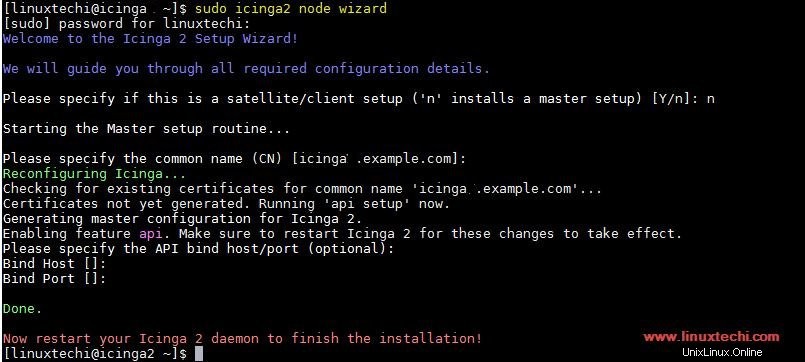
Ahora reinicie el servicio icinga2 para implementar los cambios,
[[email protected] ~]$ sudo service icinga2 restart
Ahora también necesitamos generar un ticket para nuestro host, ejecute el siguiente comando desde la terminal para generar un ticket para su host,
[[email protected] ~]$ sudo icinga2 pki ticket --cn lnxclient.example.com 9e26a5966cd6e2d6593448214cab8d5e7bd61d59 [[email protected] ~]$
Aquí "lnxclient.example.com" es el nombre del host de Linux que queremos agregar a Icinga para monitorear y "9e26a5966cd6e2d6593448214cab8d5e7bd61d59" es el ticket generado, que necesitaremos más adelante.
Agregar y configurar una máquina Linux (RHEL/CentOS 7) a Icinga 2
Para configurar el host, primero instalaremos los paquetes icinga2 (igual que hicimos en el servidor maestro).
[[email protected] ~]# yum install https://packages.icinga.com/epel/icinga-rpm-release-7-latest.noarch.rpm
Ahora instalaremos el icinga 2,
[[email protected] ~]# yum install icinga2 -y
Una vez que se hayan instalado los paquetes, inicie el servicio icinga2 y actívelo para el arranque,
[[email protected] ~]# systemctl start icinga2 && systemctl enable icinga2
Ahora inicie el asistente de configuración de icinga desde el host,
[[email protected] ~]# icinga2 node wizard
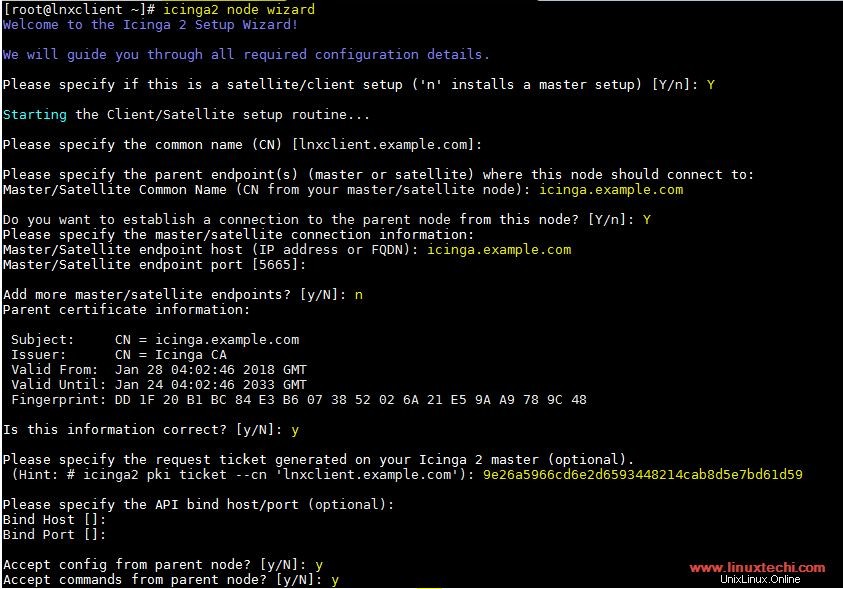
Aquí debemos presionar 'y' en el primer mensaje, es decir, 'Especificar si es una configuración de satélite/cliente', después de eso, debemos presionar 'y' nuevamente para el mensaje '¿Desea establecer una conexión con el nodo principal desde este nodo?' & luego también proporcione la información del servidor maestro. También se nos pedirá que ingresemos el ticket que creamos anteriormente, especifíquelo también.
Una vez hecho esto, reinicie el servicio icinga2 para implementar los cambios,
[[email protected] ~]# systemctl restart icinga2
Ahora actualizaremos la información del nodo del host en el maestro, volveremos al maestro y definiremos el host o el cliente (lnxclient.example.com) en el archivo "/etc/icinga2/conf.d/hosts.conf".
Agregue el siguiente contenido al final del archivo.
[[email protected] ~]$ sudo -i
[[email protected] ~]# vi /etc/icinga2/conf.d/hosts.conf
…………………………………………………………………………
object Zone "lnxclient.example.com" {
endpoints = [ "lnxclient.example.com" ]
parent = "icinga.example.com"
}
object Endpoint "lnxclient.example.com" {
host = "192.168.1.3"
}
object Host "lnxclient.example.com" {
import "generic-host"
address = "192.168.1.3"
vars.http_vhosts["http"] = {
http_uri = "/"
}
vars.disks["disk"] = {
}
vars.disks["disk /"] = {
disk_partitions = "/"
}
vars.notification["mail"] = {
groups = [ "icingaadmins" ]
}
vars.client_endpoint = "lnxclient.example.com"
} Guardar y salir del archivo
Cambie el host, el nombre maestro y la dirección IP según su configuración. Ahora reinicie el servicio icinga2 y podemos visitar la página 'icingaweb2' para comenzar a monitorear los servicios del host,
[[email protected] ~]# systemctl restart icinga2
Nota:- Para obtener más información sobre la configuración de más servicios, lea la documentación oficial de Icinga2 en (https://www.icinga.com/docs/icinga2/latest/doc/04-configuring-icinga-2/)
Ahora abra el portal Icinga web 2 con la siguiente URL,
http://192.168.1.2/icingaweb2
&proporcionar sus credenciales. Dentro del tablero, ve a 'Descripción general ' luego 'Anfitriones ‘ para verificar los hosts que están siendo monitoreados por icinga2. Como se ve en la siguiente captura de pantalla, nuestro servidor está monitoreando localhost o icinga.example.com y el nodo host que acabamos de agregar,
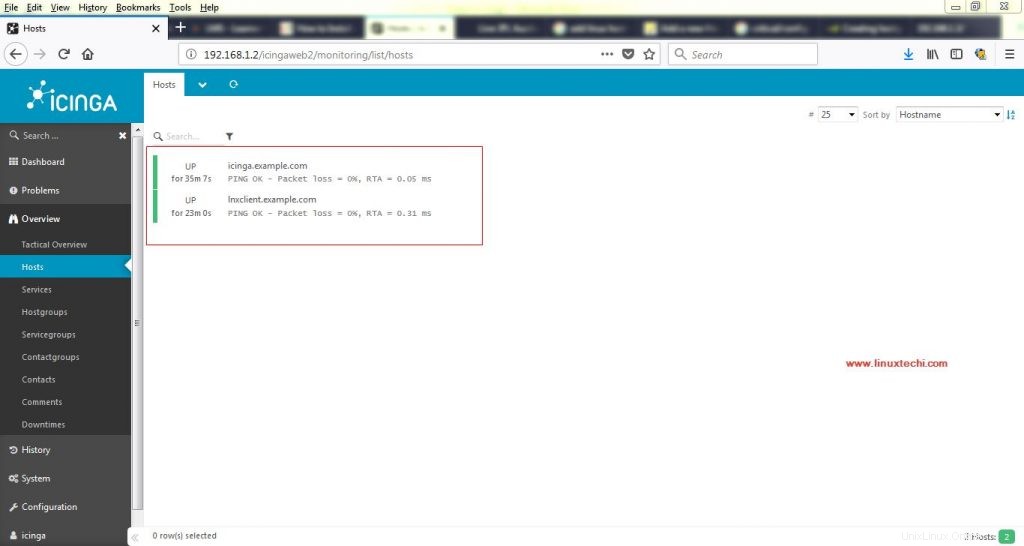
También podemos ver todos los servicios desde el panel principal,
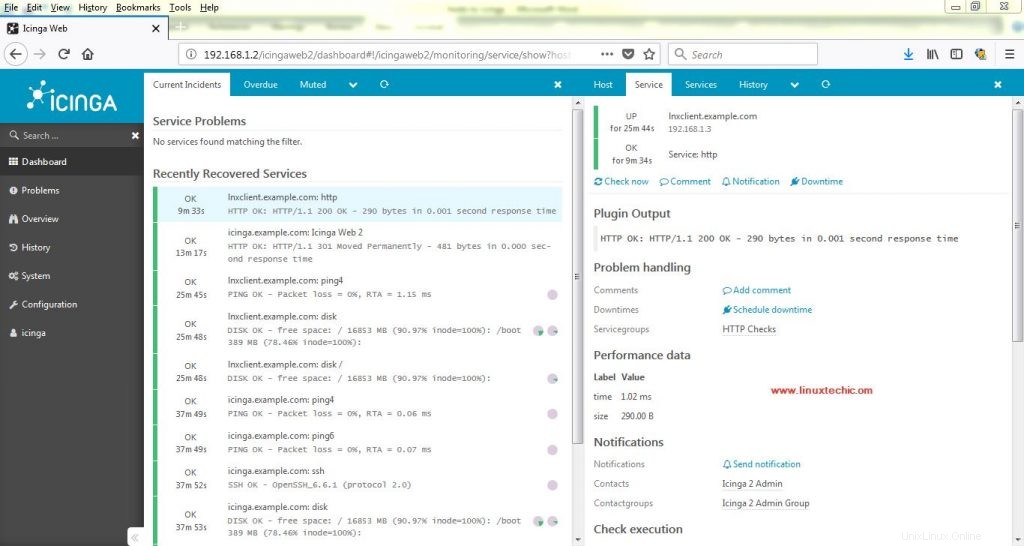
Ahora agregaremos un host de Windows en el servidor icinga2 para el monitoreo.
Agregar y configurar un host de Windows (Windows Server 2012 R2) para Icinga 2
Agregar un host de Windows a icinga2 también es bastante fácil y sencillo. Para el sistema Windows, necesitamos descargar un instalador MSI del sitio web oficial basado en su sistema (http://packages.icinga.com/windows/).
Una vez descargado, ejecute el instalador y complete la instalación inicial simplemente presionando siguiente. Una vez que se haya completado la instalación, ejecute el asistente de configuración y obtendremos la siguiente pantalla,
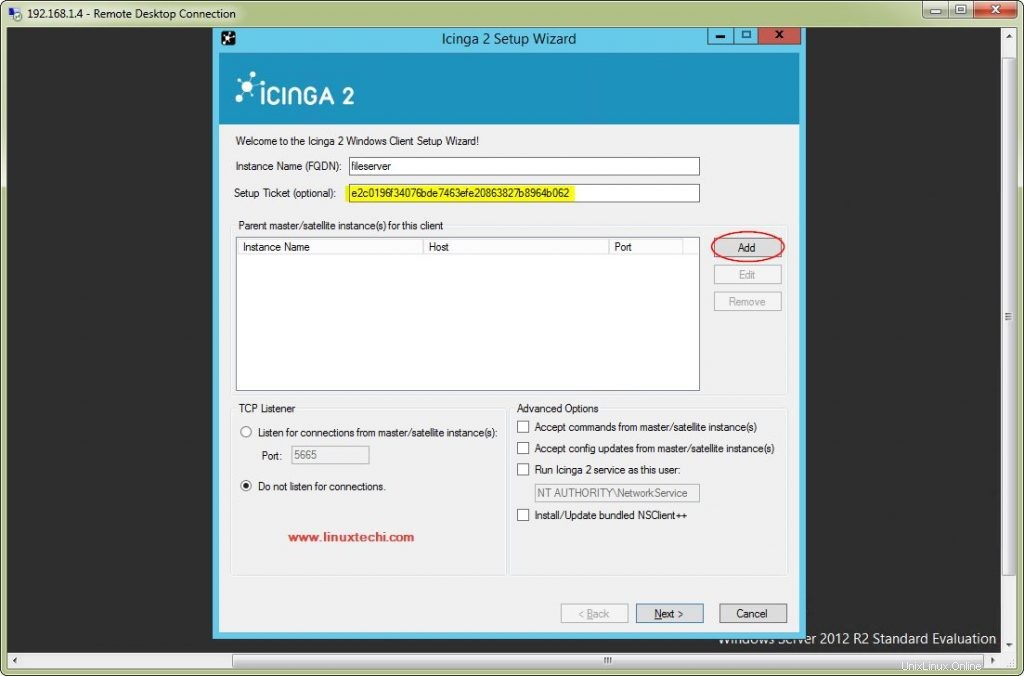
Aquí mencione un nombre de host con el que desea que se identifique su sistema Windows y luego cree un ticket con ese nombre de host desde el servidor icinga como lo hicimos para el sistema Linux, con el siguiente comando,
[[email protected] ~]# icinga2 pki ticket --cn fileserver e2c0196f34076bde7463efe20863827b8964b062 [[email protected] ~]#
Ahora haga clic en 'Agregar' para agregar la información, luego se nos pedirá que ingresemos el nombre y la dirección IP de nuestro servidor Icinga2,
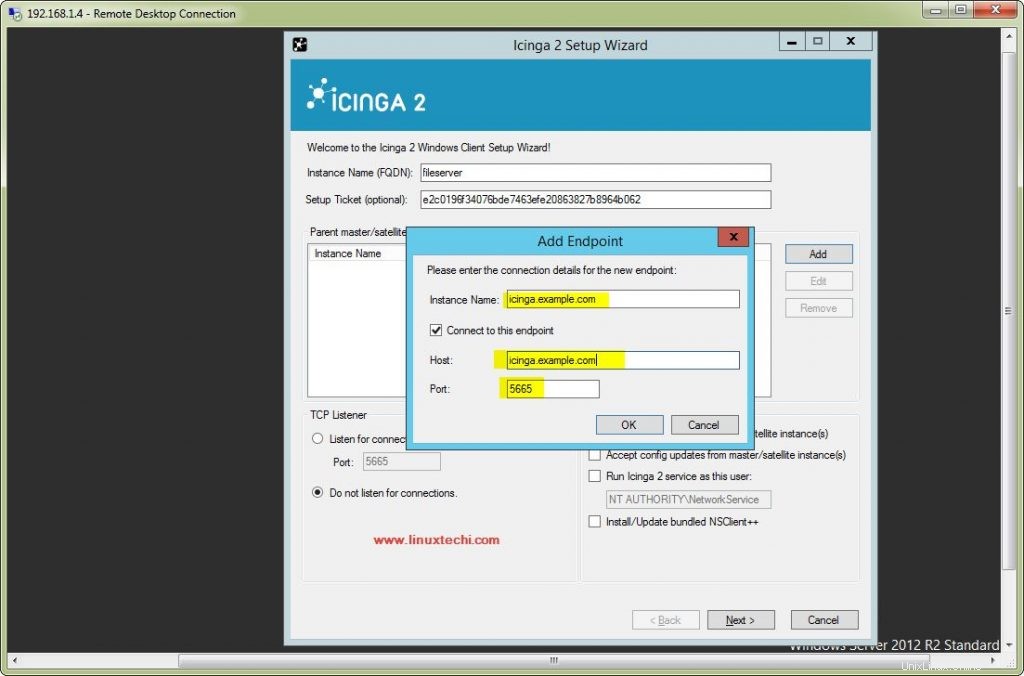
Después de que se haya agregado, marque las siguientes casillas 'Escuchar la conexión de instancias maestras/satélites', 'Aceptar comandos de instancias maestras/satélites' y también 'Aceptar actualizaciones de configuración de instancias maestras/satélites ' y presione 'Siguiente' para continuar con la configuración.
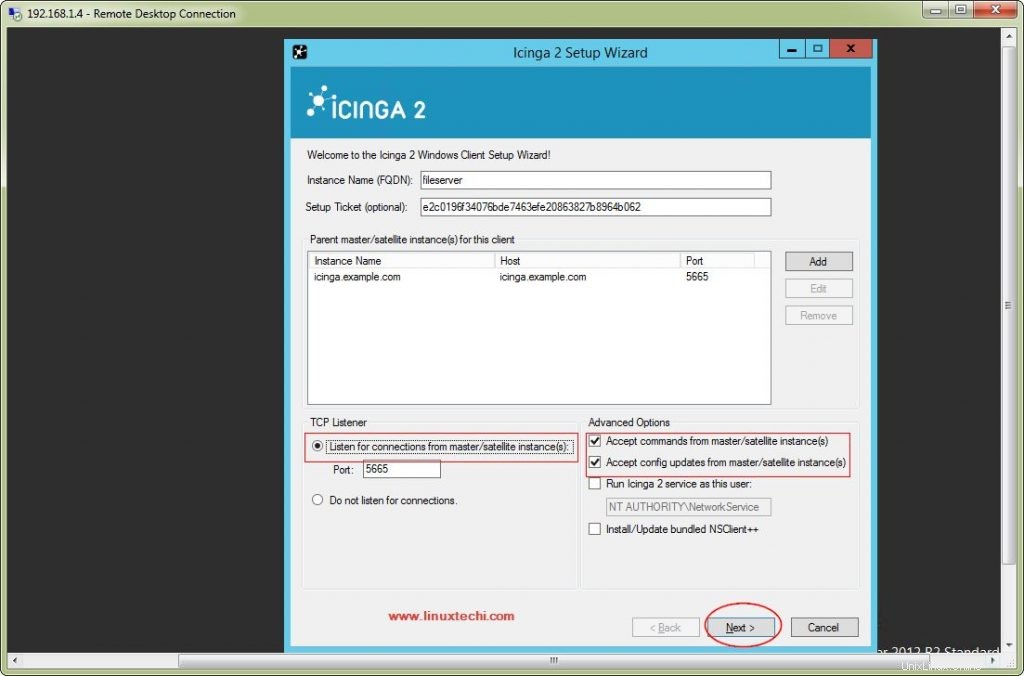
Luego se nos pedirá que verifiquemos la información, verifique y presione 'Siguiente ' para continuar,
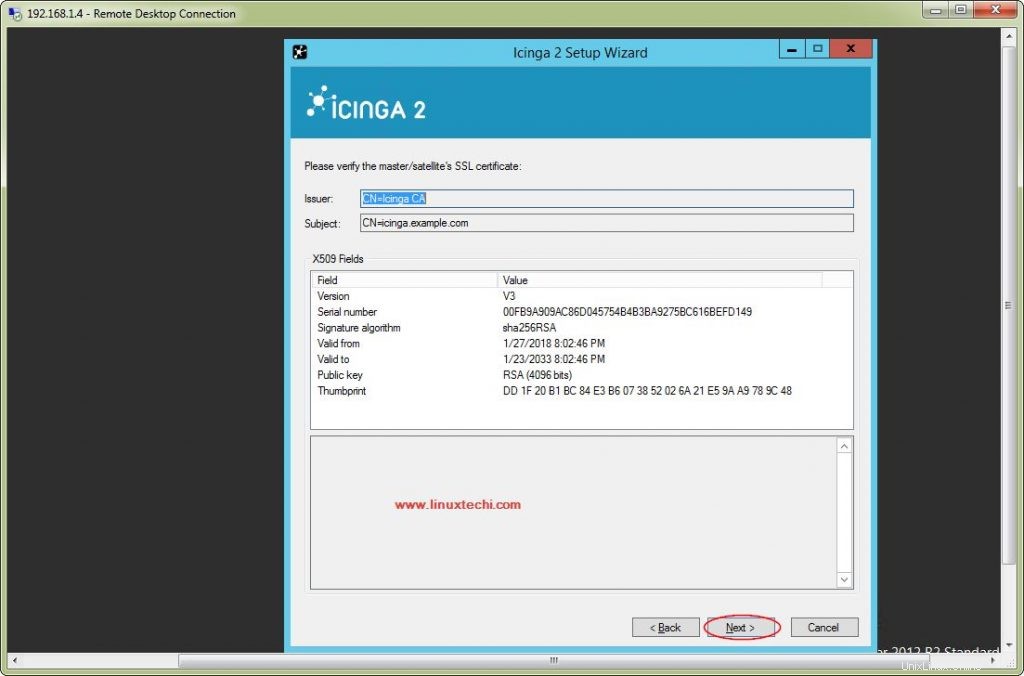
La configuración se completará, haga clic en 'Finalizar ‘ para salir de la configuración
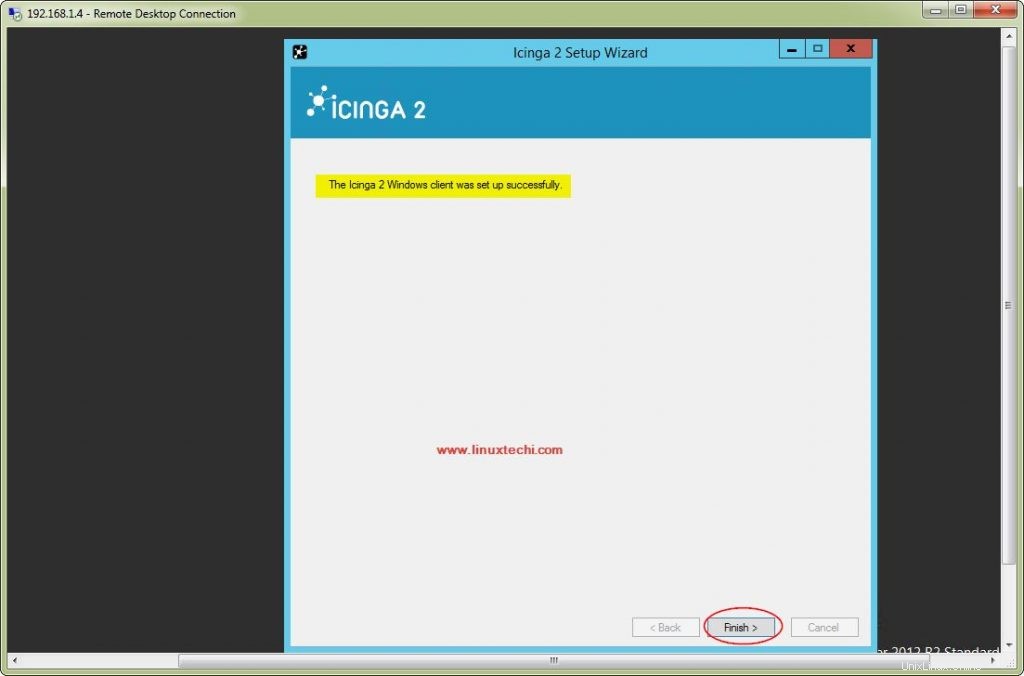
Ahora regrese al servidor maestro y ahora actualizaremos la información del nodo host de Windows en el maestro y agregaremos el siguiente contenido al final del archivo "/etc/icinga2/conf.d/hosts.conf ”
[[email protected] ~]# vi /etc/icinga2/conf.d/hosts.conf
…………………………………………………………
object Zone "fileserver" {
endpoints = [ "fileserver" ]
parent = "icinga.example.com"
}
object Endpoint "fileserver" {
host = "192.168.1.4"
}
object Host "fileserver" {
import "generic-host"
address = "192.168.1.4"
vars.http_vhosts["http"] = {
http_uri = "/"
}
vars.disks["disk"] = {
}
vars.disks["disk /"] = {
disk_partitions = "/"
}
vars.notification["mail"] = {
groups = [ "icingaadmins" ]
}
vars.client_endpoint = "fileserver"
} Guarde y salga del archivo y luego reinicie el servicio icinga2
[[email protected] ~]# systemctl restart icinga2
Ahora abra el portal icinga web 2 con la siguiente URL,
http://192.168.1.2/icingaweb2
Ahora vaya a "Descripción general" y luego a "Hosts" para verificar los hosts que icinga 2 está monitoreando.
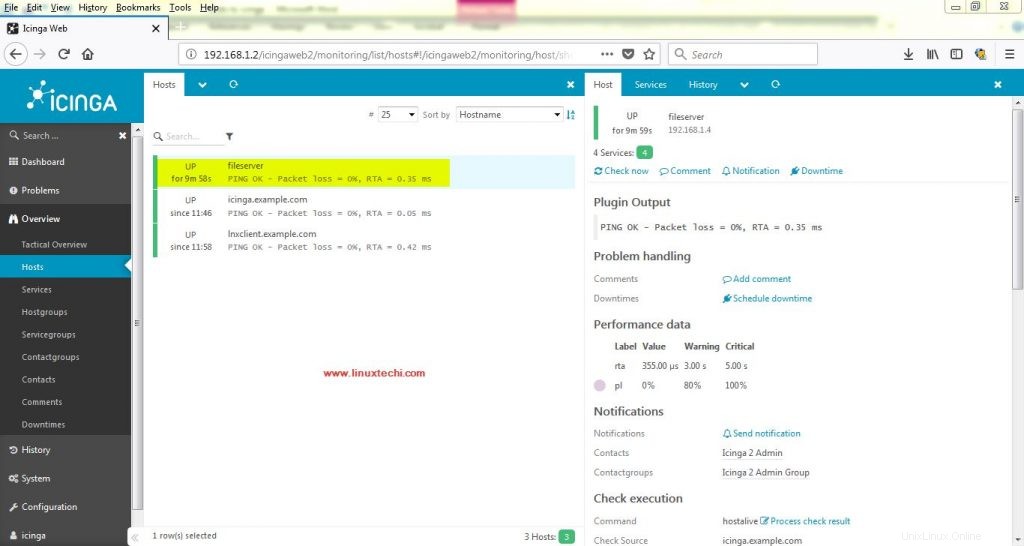
Con esto terminamos nuestro tutorial. No dude en enviar sus preguntas y consultas.